Win8.1系统怎么修改网络名称|Win8.1系统修改网络名称的方法
更新日期:2023-08-25 02:51:53
来源:转载
Win8.1系统怎么修改网络名称?网络连接在重新设置以后,就会变成网络1、网络2、网络3等,这样的现象还是比较普遍的,虽然不影响使用,但毕竟看着不舒服,而且不容易分辨。有Win8.1系统用户想要进行修改,可是不知道怎么操作,其实Win8.1系统修改网络名称的方法非常简单,通过注册表就可以进行简单设置,修改注册表前建议用户先对注册表进行备份,避免重要数据丢失。下面小编分享Win8.1系统修改网络名称的方法。
推荐:ghost win8.1正式版系统下载
具体方法如下:
1、按下win+r键打开运行,输入“regedit”按回车确认。

2、打开注册表编辑器后,依次定位到以下两个位置:
HKEY_LOCAL_MACHINESOFTWAREMicrosoftWindows NTCurrentVersionNetworkListProfiles
HKEY_LOCAL_MACHINESOFTWAREMicrosoftWindowsNTCurrentVersionNetworkListSignaturesUnmanaged
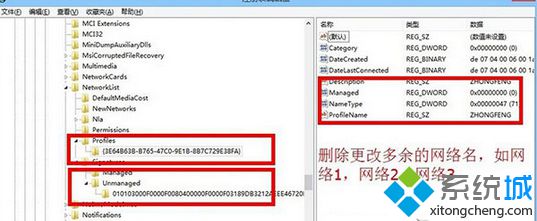
3、然后在把右侧窗口多余的网络名删除或者右击选择修改即可。
上述三个步骤就是Win8.1系统修改网络名称的方法,大家一定要记得备份注册表哦,防止资料丢失。大家可将网络名称设置为自己喜欢的,感兴趣的用户赶快来体验吧。
- monterey12.1正式版无法检测更新详情0次
- zui13更新计划详细介绍0次
- 优麒麟u盘安装详细教程0次
- 优麒麟和银河麒麟区别详细介绍0次
- monterey屏幕镜像使用教程0次
- monterey关闭sip教程0次
- 优麒麟操作系统详细评测0次
- monterey支持多设备互动吗详情0次
- 优麒麟中文设置教程0次
- monterey和bigsur区别详细介绍0次
周
月












